生成可执行程序exe,主要最终的目标构建落脚点 在 cmake 的 add_execute()指令上。进行一个基本demo的编写,希望对想要学习cmake的童鞋有所帮助。
这里我用vs 2019 作为开发IDE(2017以上支持cmake工程),为了实现跨平台,我也会在linux上面测试。
创建CMakeLists.txt
cmake_minimum_required(VERSION 1.0.0)
project(exeDemo)
aux_source_directory(${CMAKE_SOURCE_DIR} ALL_SRC)
add_executable(helloCmake ${ALL_SRC})
install(TARGETS helloCmake
RUNTIME DESTINATION ${CMAKE_SOURCE_DIR}
)创建main.cpp
#include <iostream>
int main(int argc,char* argv[])
{
std::cout << "this cmake generate execute demo" <<std::endl;
}源码生成exe (msvc)

生成了helloCmake.exe的执行程序

执行结果

linux下生成执行程序
这是我刚刚创建的文件,我现在拷贝到linux上

你首先需要安装 cmake-gui 和 cmake,命令如下
sudo yum -y install cmake cmake-gui (centos.....)
sudo apt-get -y install cmake cmake-gui (ubuntu......)
如果你连 GUI 没法用的话,那么cmake-gui是不能使用的你需要命令行带参进行构建。
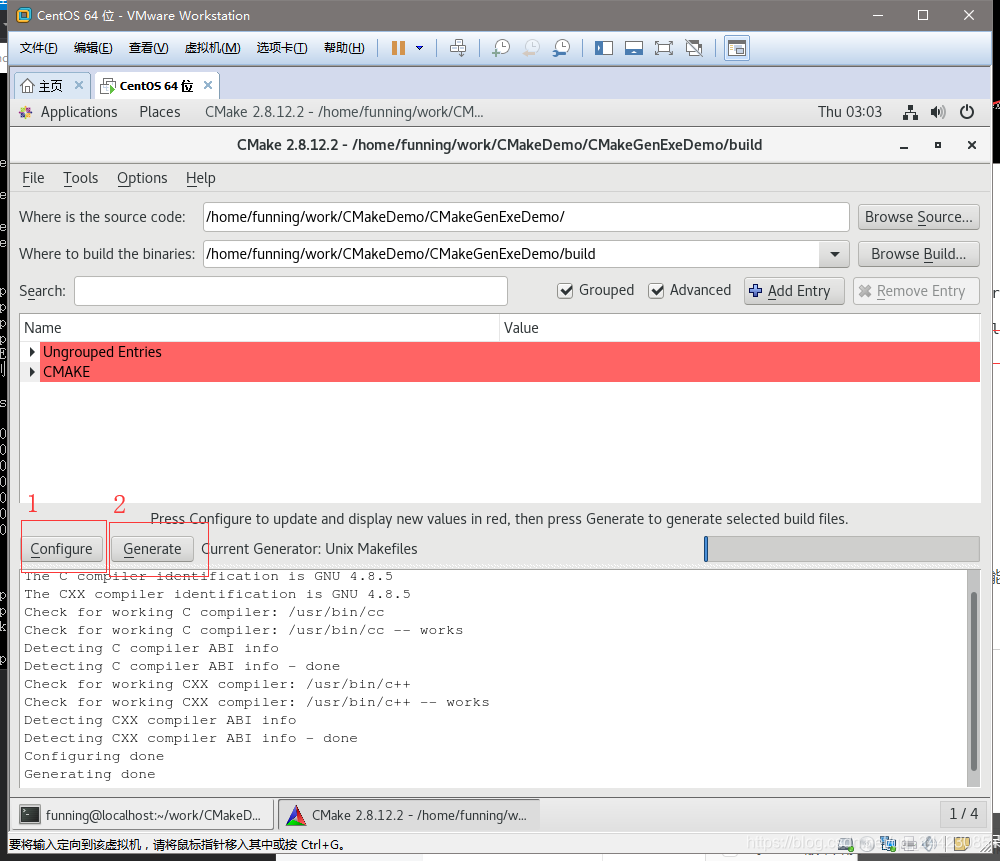
输出窗口没有报错,生成成功

进入build目录找打makefile
make && make install
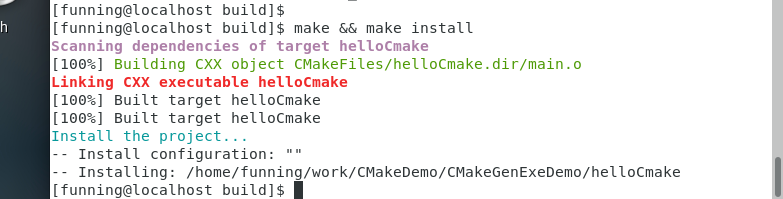
执行结果:

引用第三方库我将会在下一篇文章进行构建。我现在开始对CMakeLists.txt 进行解析。
CMAKE解析
cmake_minimum_required(VERSION 1.0.0) #这里指定cmake程序最低版本,这里一般设置成低版本,2.8.0以下,方便跨平台
project(exeDemo)#指定工程的名称,不指定会报错
aux_source_directory(${CMAKE_SOURCE_DIR} ALL_SRC)# CMAKE_SOURCE_DIR 表示变量,这里是Cmake自带的变量,在cmake-gui 上需要填充的目录
# ${CMAKE_SOURCE_DIR} 代表取值 (我的CMakeLists.txt源码目录)
# aux_source_directory() 遍历文件夹下的所有源码文件(.c/.cpp)文件 加入列表 ALL_SRC 变量,为什么谁这里ALL_SRC变量为列表变量呢。其实是一个类似字符串格式的变量。这里你可以自行尝试加入如下语句进行查看。
message(STATUS ${ALL_SRC}) 这将会输出ALL_SRC变量里面的值。
你需要重新生成缓存(VS为生成缓存,cmake-gui 为configure)
add_executable(helloCmake ${ALL_SRC})# 将源码列表文件生成helloCmake 的目标执行程序(后缀取决于编译器)
install(TARGETS helloCmake
RUNTIME DESTINATION ${CMAKE_SOURCE_DIR}
) #安装命令 RUNTIME 为运行程序和库其次还有 ARCHIVE LIBRARY,下面我贴一个安装目录目标的全部选择项。
install(TARGETS helloCmake
RUNTIME DESTINATION ${CMAKE_INSTALL_PREFIX}/dll
LIBRARY DESTINATION ${CMAKE_INSTALL_PREFIX}/lib
ARCHIVE DESTINATION ${CMAKE_INSTALL_PREFIX}/lib
)这里 CMAKE_INSTALL_PREFIX 如果是linux下,这个将会是默认的cmake安装目录,你需要在cmake option下找到这个东西进行配置。如下

同理windows下也是这样。
如果在cmake上需要什么问题。欢迎加入 cmake技术交流Q群 870836798。























 1020
1020











 被折叠的 条评论
为什么被折叠?
被折叠的 条评论
为什么被折叠?








